选择切割选项 (PT-E310BT)
- 按
 。
。 - 按
 或
或  显示 [切割 选项],然后按
显示 [切割 选项],然后按  或
或  选择所需选项。
选择所需选项。 在下面的表中,这些视觉模式表示标签的一部分,如示例列所示。

打印区域 
页边 
余白 设置说明示例[空白小]色带先自动送入 23 毫米,然后打印每个标签,在文本前后留出 2 毫米的空白。- 每个标签长度约为 23 毫米或更大时
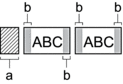
- 约 23 mm
- 2 mm
- 每个标签长度约为 23 毫米或更短时

- 约 23 mm
- 2 mm
[不送带]- 使用最小空白打印多个标签时,请选择此设置。
- 首先打印 23 mm 的空白,然后打印每个标签,在文本前后留出 2 mm 的空白。
- 在使用色带切刀之前,请先送入色带,否则部分文本可能会被切断。不要尝试拉动色带,因为这可能会损坏色带盒。
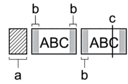
- 约 23 mm
- 2 mm
- 色带停止位置
[不切割]- 打印多个标签或使用热缩管或任何其他无法使用色带切刀切割而必须用剪刀切割的色带时,请选择此设置。
- 在使用色带切刀之前,请先送入色带,否则部分文本可能会被切断。不要尝试拉动色带,因为这可能会损坏色带盒。
- 使用无法使用色带切刀切割的色带时,请在打印后取出色带盒,然后使用剪刀剪下色带。
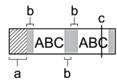
- 约 23 mm
- 2 mm
- 色带停止位置
[空白有]标签两侧的总空白(余白 + 页边)为 25 毫米。
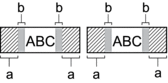
- 约 23 mm
- 2 mm
[特殊 色带]- 使用任何特殊色带时选择此设置。
- 使用布质烫印色带或热缩管时,在打印前请在 [切割 选项] 中选择 [特殊 色带]。打印完成后,从标签打印机取出色带盒,然后用剪刀剪下色带。
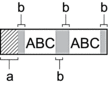
- 约 23 mm
- 2 mm
- 按执行。

- 当将切割选项设置为 [不切割] 或 [不送带] 时,切割位置设置在打印最后一个标签后的打印区域中间。当在液晶显示屏上显示 [送带吗?] 时,请按执行以送入色带。按 取消 以返回文本输入屏幕。
- 当将切割选项设置为 [空白有]、[空白小] 或 [不送带] 时,打印后将显示消息 [请切割标签或按回车键继续打印。],标签打印机进入暂停切割模式。
本页上的信息对您有帮助吗?



